마이크로소프트가 모든 사용자에게 업데이트를 원활하게 제공하는 것은 때로는 쉽지 않은 일입니다. 특히 주요 기능 업데이트는 물론이고, 매달 배포되는 누적 업데이트에도 자체적인 문제가 발생하는 경우가 있습니다. 일반적으로 누적 업데이트는 문제없이 설치되는 것을 목표로 하지만, 2017년 12월 이후 일부 사용자들은 설치에 어려움을 겪고 있습니다. 다운로드는 정상적으로 이루어지지만, 설치 과정에서 오류가 발생하거나 심지어 부팅 루프에 빠지는 심각한 문제도 보고되고 있습니다. 이러한 누적 업데이트 설치 실패 문제는 사용자들에게 큰 불편을 야기하고 있으며, 이를 해결하기 위한 방법이 필요합니다.
누적 업데이트 멈춤 문제 해결
이 해결 방법은 누적 업데이트의 설치 실패, 다운로드 실패, 혹은 업데이트 검색 실패 등 다양한 문제 상황에서 효과를 발휘할 수 있습니다. 핵심은 업데이트를 일시적으로 연기하는 것이며, 이를 위해서는 시스템 관리자 권한이 필요합니다.
먼저 ‘설정’ 앱을 실행하고, ‘업데이트 및 보안’ 설정 그룹으로 이동합니다. ‘Windows 업데이트’ 탭을 선택한 후, 화면 하단으로 스크롤하여 ‘고급 옵션’을 클릭합니다.
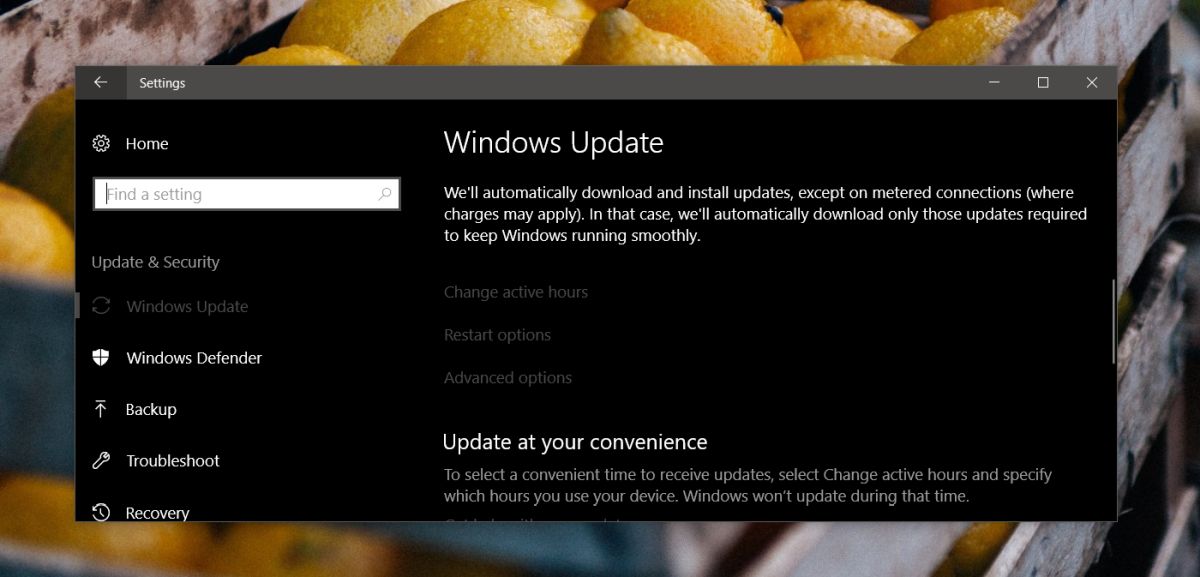
‘고급 옵션’ 화면에는 업데이트 시기를 설정할 수 있는 두 개의 드롭다운 메뉴가 있습니다. 여기서는 ‘기능 업데이트’와 ‘품질 업데이트’ 두 가지 유형의 업데이트를 각각 연기할 수 있습니다. 두 드롭다운 메뉴를 모두 열고, 연기 기간을 ‘5일’로 설정합니다. 설정이 완료되면, ‘Windows 업데이트’ 탭으로 돌아가 업데이트를 다시 확인합니다. 이제 업데이트가 다운로드되어야 하며, 사용자가 직접 설치하거나 Windows 10이 사용하지 않는 시간에 자동으로 설치하도록 설정할 수 있습니다.
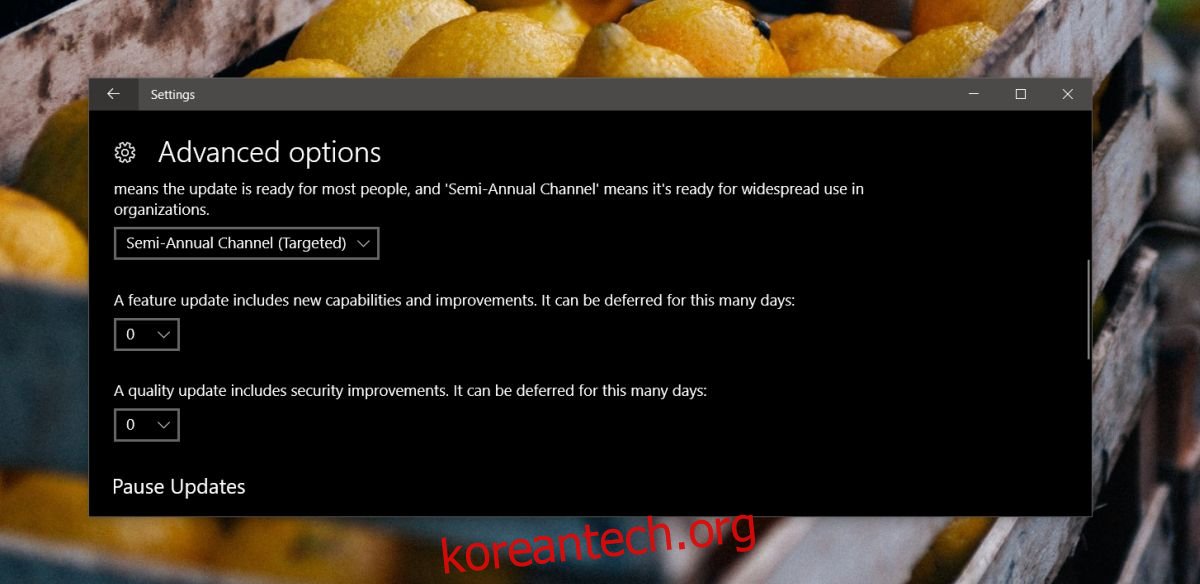
업데이트 설치가 완료되면, 연기 시간을 다시 ‘0일’로 변경하여 정상적인 업데이트 설정을 복원할 수 있습니다.
업데이트 차단 앱 확인
만약 시스템에 Windows 업데이트를 차단하는 앱이 설치되어 있다면, 해당 앱을 비활성화하거나 제거해야 합니다. 이러한 앱들은 새로운 업데이트를 감지하고 설치하는 데 필요한 필수 서비스를 중단시켜 작동합니다. 이러한 이유로 업데이트 설치에 문제가 발생할 수 있습니다. 갑작스러운 시스템 재시작을 막기 위해 업데이트 차단 앱을 사용한다면, 앞서 언급한 업데이트 지연 기능을 대신 활용하는 것이 좋습니다. 또한, PC 드라이버나 필수 구성 요소의 손상과 같은 특별한 사유가 없다면, 업데이트를 연기하는 것은 바람직하지 않습니다. 업데이트를 사용할 수 있게 되면, 시간을 내어 설치하는 것이 좋습니다.
만약 앱을 사용하여 업데이트를 차단했거나, 위에서 제시된 해결 방법이 효과가 없다면 Windows 업데이트 에이전트를 재설정해 볼 수 있습니다. 이는 멈춰버린 Windows 10 업데이트 문제를 해결하는 데 도움이 되는 기본적인 방법 중 하나입니다.